Langkah-Langkah Menggunakan Rumus Fungsi RIGHT pada Microsoft Excel
Fungsi RIGHT pada Microsoft Excel digunakan untuk mengambil sejumlah karakter terakhir atau beberapa karakter dari kanan sebuah teks yang sesuai dengan jumlah karakter yang ditentukan.
Sintaks fungsi RIGHT pada Microosft Excel dituliskan sbegaai berikut:
=RIGHT(Teks;(JumlahKarakter))
Keterangan:
RIGHT: Nama fungsi Excel
Teks: Teks yang diambil sebagian karakternya dari sebelah kanan
JumlahKarakter: Jumlah karakter yang akan diambil dari arah kanan ke kiri.
Contoh penggunaan rumus fungsi RIGHT pada Microsoft Excel adalah sebagai berikut:

Step by Step RUMUS FUNGSI RIGHT
1. Buka Microosft Excel
2. Masukkan contoh data berikut ini
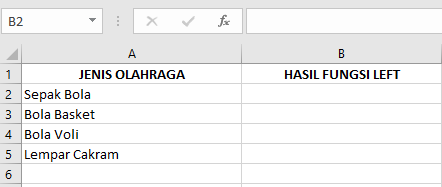
3. Masukkan fungsi RIGHT pada formula bar cell B2 dengan ketentuan jumlah karakternya 2 maka rumus yang digunakan adalah =RIGHT(A2;(2))
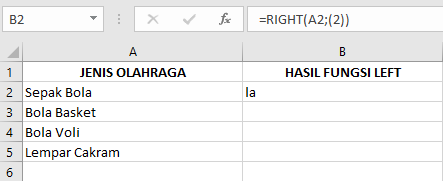
Hasilnya, akan keluar kata “la” karena menunjukkan 2 karakter pertama di sebelah kanan tulisan.
4. Masukkan fungsi RIGHT pada formula bar cell B3 dengan ketentuan jumlah karakternya 6 maka rumus yang digunakan adalah =RIGHT(A3;(6))
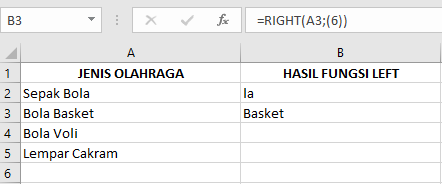
Hasilnya, akan keluar kata “Basket” karena menunjukkan 6 karakter pertama di sebelah kanan tulisan.
5. Masukkan fungsi RIGHT pada formula bar cell B4 dengan ketentuan jumlah karakternya 4 maka rumus yang digunakan adalah =RIGHT(A4;(4))
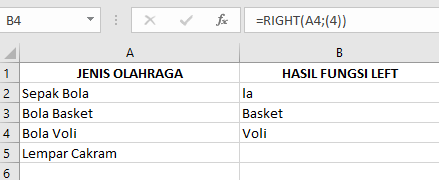
Hasilnya, akan keluar kata “Voli” karena menunjukkan 4 karakter pertama di sebelah kanan tulisan.
6. Masukkan fungsi RIGHT pada formula bar cell B5 dengan ketentuan jumlah karakternya 4 maka rumus yang digunakan adalah =RIGHT(A5;(4))
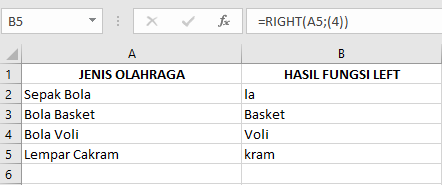
Hasilnya, akan keluar kata “kram” karena menunjukkan 4 karakter pertama di sebelah kanan tulisan.
7. Selesai
Itulah informasi mengenai fungsi RIGHT dan bagaimana cara untuk memasukkan rumus tersebut ke dalam suatu tabel Excel.
*Penulis: Nabila Salsa Bila
Posting Komentar untuk "Langkah-Langkah Menggunakan Rumus Fungsi RIGHT pada Microsoft Excel"
Jangan lupa tinggalkan komentar, jika konten ini bermanfaat. Terima kasih.